
Foretag og modtag video- og samtaleopkald
Du kan bruge FaceTime til at foretage FaceTime-video- og -samtaleopkald eller telefonopkald.
FaceTime-video- eller -samtaleopkald: Ring til alle, som har en Mac eller en iOS-enhed, der understøtter FaceTime. Alle deltagere skal have forbindelse til internettet. Disse opkald bruger Wi-Fi- eller mobildata, ikke mobilminutter.
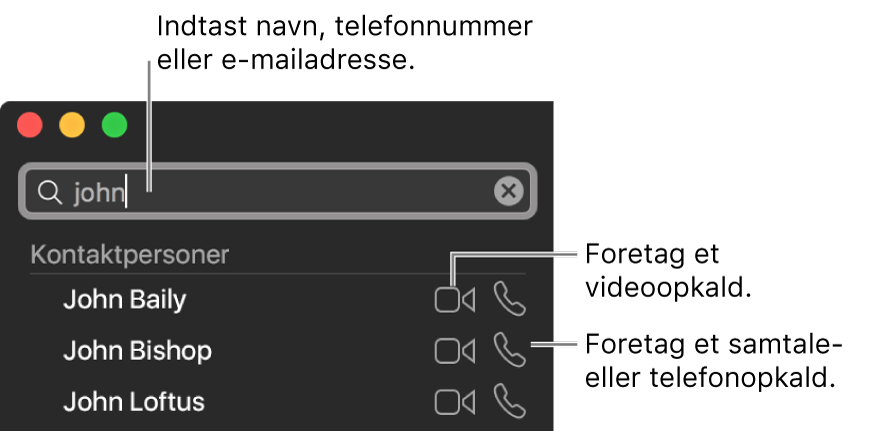
Telefonopkald på din Mac: Du kan også bruge din Mac til at foretage og modtage telefonopkald. Disse opkald bruger mobilminutter.
Foretag et FaceTime-video- eller -samtaleopkald
Før du kan foretage et FaceTime-video- eller -samtaleopkald, skal du være logget ind på FaceTime og have slået funktionen til.
I feltet øverst i FaceTime-vinduet skal du skrive e-mailadressen eller telefonnummeret på den person, du vil ringe op til. Hvis du har et kort på personen i Kontakter, skal du bare skrive navnet.
Du ser dine kontakter ved at klikke på knappen Kontakter
 .
.Du kan få oplysninger om tilføjelse af kontakter i Opret kontakter under brug af FaceTime.
Du starter et FaceTime-opkald ved at klikke på knappen Video
 eller Lyd
eller Lyd  (eller bruge Touch Bar).
(eller bruge Touch Bar).Hvis du klikker på knappen Lyd
 , og enheden er indstillet til at foretage telefonopkald på din Mac, kan du vælge, om du vil foretage et FaceTime-samtaleopkald eller et telefonopkald.
, og enheden er indstillet til at foretage telefonopkald på din Mac, kan du vælge, om du vil foretage et FaceTime-samtaleopkald eller et telefonopkald.
Spørg Siri. Sig f.eks.: “FaceTime mom.” Læs mere om Siri.
Hvis du foretager et videoopkald, som afvises eller ikke besvares, kan du klikke på Besked for at sende personen en iMessage (I skal begge være logget ind på iMessage).
Besvar eller afvis opkald
Når du er logget ind i FaceTime, kan du acceptere eller afvise opkald, selvom FaceTime ikke er åbent. Når du modtager et FaceTime-opkald, vises der en meddelelse i øverste højre hjørne af skrivebordet.
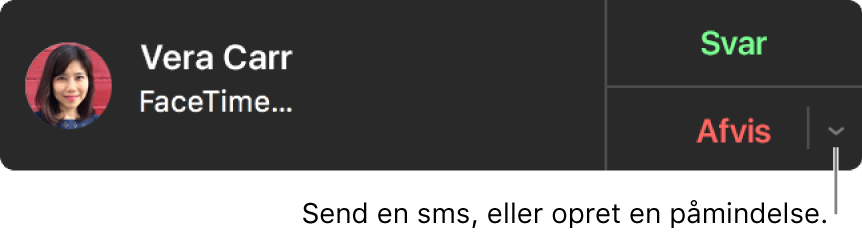
Gør et af følgende:
Accepter et video- eller samtaleopkald: Klik på Svar.
Accepter et video- eller samtaleopkald og afslut et aktuelt opkald: Klik på Slut og svar.
Accepter et samtaleopkald, og udsæt det aktuelle samtaleopkald: Klik på Udsæt og svar. Når du slutter det nye opkald, genoptages det udsatte opkald. Du kan altid sætte et samtaleopkald på pause.
Afvis et opkald: Klik på Afvis.
Tip: Hvis opkaldet kommer fra en person, du ikke vil modtage opkald fra, kan du blokere den, der ringer.
Afvis et opkald, og send en besked vha. iMessage: Klik på
 ud for Afvis, vælg Svar med besked, skriv beskeden og klik på Send. Både du og den person, der ringer op, skal være logget ind på iMessage.
ud for Afvis, vælg Svar med besked, skriv beskeden og klik på Send. Både du og den person, der ringer op, skal være logget ind på iMessage.Afvis et opkald, og indstil en påmindelse om at ringe tilbage senere: Klik på
 ud for Afvis, og vælg derefter, hvor lang tid der skal gå, før du modtager en påmindelse. Når meddelelsen vises, skal du klikke på den for at se påmindelsen og derefter klikke på linket i påmindelsen for at starte opkaldet.
ud for Afvis, og vælg derefter, hvor lang tid der skal gå, før du modtager en påmindelse. Når meddelelsen vises, skal du klikke på den for at se påmindelsen og derefter klikke på linket i påmindelsen for at starte opkaldet.
Hvis din Mac har en Touch Bar, kan du bruge den til at modtage et opkald, afvise et opkald, afvise og sende en besked eller afvise og indstille en påmindelse.